标签:
本文将介绍一些方法用于优化ASP.NET网站性能,这些方法都是不需要修改程序代码的。
它们主要分为二个方面:
1. 利用ASP.NET自身的扩展性进行优化。
2. 优化IIS设置。
用缓存来优化网站性能的方法,估计是无人不知的。 ASP.NET提供了HttpRuntime.Cache对象来缓存数据,也提供了OutputCache指令来缓存整个页面输出。 虽然OutputCache指令使用起来更方便,也有非常好的效果, 不过,它需要我们在那些页面中添加这样一个指令。
对于设置过OutputCache的页面来说,浏览器在收到这类页面的响应后,会将页面响应内容缓存起来。 只要在指定的缓存时间之内,且用户没有强制刷新的操作,那么就根本不会再次请求服务端, 而对于来自其它的浏览器发起的请求,如果缓存页已生成,那么就可以直接从缓存中响应请求,加快响应速度。 因此,OutputCache指令对于性能优化来说,是很有意义的(除非所有页面页面都在频繁更新)。
在网站的优化阶段,我们可以用Fiddler之类的工具找出一些内容几乎不会改变的页面,给它们设置OutputCache, 但是,按照传统的开发流程,我们需要针对每个页面文件执行以下操作:
1. 签出页面文件。
2. 添加OutputCache指令。
3. 重新发布页面。
4. 签入文件(如果遇到多分支并行,还可能需要合并操作)。
以上这些源代码管理制度会让一个简单的事情复杂化,那么,有没一种更简单的方法能解决这个问题呢?
接下来,本文将介绍一种方法,它利用ASP.NET自身的扩展性,以配置文件的方式为页面设置OutputCache参数。 配置文件其它就是一个XML文件,内容如下:
<?xml version="1.0" encoding="utf-8"?>
<OutputCache xmlns:xsi="http://www.w3.org/2001/XMLSchema-instance"
xmlns:xsd="http://www.w3.org/2001/XMLSchema">
<Settings>
<Setting Duration="3" FilePath="/Pages/a3.aspx" />
<Setting Duration="10" FilePath="/Pages/a5.aspx" />
</Settings>
</OutputCache>
看了这段配置,我想您应该也能猜到它能有什么作用。
每一行配置参数为一个页面指定OutputCache所需要的参数, 示例文件为了简单只使用二个参数,其它可以支持的参数请参考OutputCache指令。
为了能让这个配置文件有效,需要在web.config中配置以下内容(适用于IIS7):
<system.webServer>
<modules>
<add name="SetOutputCacheModule" type="WebSiteOptimize.SetOutputCacheModule, WebSiteOptimize" />
</modules>
</system.webServer>
在这里,我注册了一个HttpModule,它的全部代码如下:
public class SetOutputCacheModule : IHttpModule
{
static SetOutputCacheModule()
{
// 加载配置文件
string xmlFilePath = Path.Combine(HttpRuntime.AppDomainAppPath, "OutputCache.config");
ConfigManager.LoadConfig(xmlFilePath);
}
public void Init(HttpApplication app)
{
app.PreRequestHandlerExecute += new EventHandler(app_PreRequestHandlerExecute);
}
void app_PreRequestHandlerExecute(object sender, EventArgs e)
{
HttpApplication app = (HttpApplication)sender;
Dictionary<string, OutputCacheSetting> settings = ConfigManager.Settings;
if( settings == null )
throw new ConfigurationErrorsException("SetOutputCacheModule加载配置文件失败。");
// 实现方法:
// 查找配置参数,如果找到匹配的请求,就设置OutputCache
OutputCacheSetting setting = null;
if( settings.TryGetValue(app.Request.FilePath, out setting) ) {
setting.SetResponseCache(app.Context);
}
}
ConfigManager类用于读取配置文件,并启用了文件依赖技术,当配置文件更新后,程序会自动重新加载: 
有了AutoSetOutputCacheModule,我们就可以直接使用配置文件为页面设置OutputCache参数,而不需要修改任何页面,是不是很容易使用?
说明:MyMVC框架已支持这种功能,所有相关的可以从MyMVC框架的源码中获取。
建议:对于一些很少改变的页面,缓存页是一种很有效的优化方法。
每个网站都会有一些资源文件(图片,JS,CSS),这些文件相对于ASPX页面来说, 它们的输出内容极有可能在一段长时间之内不会有变化, 而IIS在响应这类资源文件时不会生成Cache-Control响应头。 在这种情况下,浏览器或许会缓存它们,也许会再次发起请求(比如重启后),总之就是缓存行为不受控制且缓存时间不够长久。
有没有想过可以把它们在浏览器中长久缓存起来呢?
为了告诉浏览器将这些文件长久缓存起来,减少一些无意义的请求(提高页面呈现速度),我们可以在IIS中启用内容过期, 这样设置后,IIS就能生成Cache-Control响应头,明确告诉浏览器将文件缓存多久。
在IIS6中,这个参数很好找到: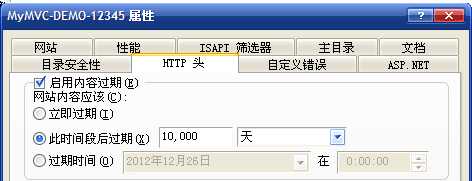
然而,在IIS7中,这个参数不容易被发现,需要以下操作才能找到:
选择网站(或者网站子目录)节点,双击【HTTP响应标头】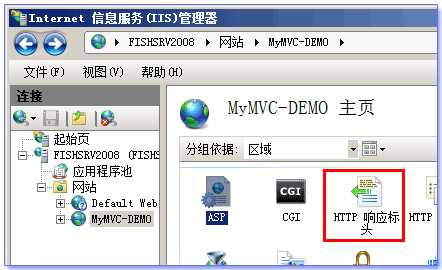
再点击右边的【设置常用标头】链接,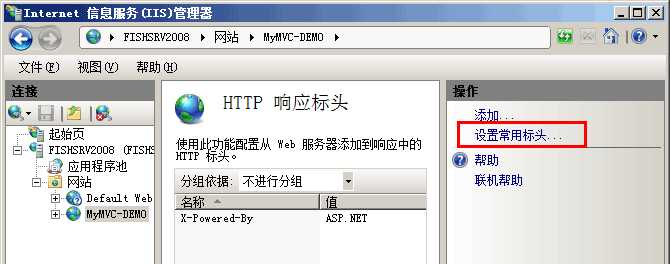
此时将会显示:
说明:【启用内容过期】这个设置可以基于整个网站,也可以针对子目录,或者一个具体的文件。
注意:如果您在IIS7中针对某个子目录或者文件设置【启用内容过期】,前面的对话框看起来是一模一样的,
然而,在IIS6中,我们可以清楚地从对话框的标题栏中知道我们在做什么:
有时真感觉IIS7的界面在退步!
最后我想说一句:可以直接为整个网站启用内容过期,ASPX页面是不会被缓存的!
说到这里可能有人会想:这个过期时间我该设置多久呢?
十分钟,2个小时,一天,还是一个月?
在我看来,这个时间越久越好。
可能有人又会说了:万一我要升级某个JS文件怎么办,时间设置久了,用户怎么更新呢?
如果你问我这个问题,我也只能说是你的代码不合理(毕竟你解决不了升级问题),想知道原因的话,请继续阅读。
对于一些规模不大的网站来说,通常会将资源文件与程序文件一起部署到一个网站中。
这时可能会采用下面的方式来引用JS或者CSS文件:
<link type="text/css" href="aaaa.css" rel="Stylesheet" /> <script type="text/javascript" src="bbb.js"></script>
在这种情况下,如果使用了前面所说的【启用内容过期】方法,那么当有JS,CSS文件需要升级时, 由于浏览器的缓存还没有过期,所以就不会请求服务器,此时会使用已缓存的版本, 因此可能会出现各种奇怪的BUG
对于前面谈到的BUG,我认为根源在于引用JS,CSS文件的方式有缺陷, 那种方法完全没有考虑到版本升级问题, 正确的方法有二种:
1. 给文件名添加版本号,像jquery那样,每个版本一个文件(jquery-1.4.4.min.js)。
2. 在URL后面添加一个版本号,让原先的URL失效。
第一种方法由于每次升级都产生了一个新文件,所以不存在缓存问题,但是,维护一大堆文件的成本可能会比较大, 因此我建议采用第二种方法来解决。
在MyMVC的示例代码中,我使用了下面的方法来引用这些资源文件:
<%= HtmlExtension.RefCssFileHtml("/css/StyleSheet.css")%>
<%= HtmlExtension.RefJsFileHtml("/js/MyPage/fish.js")%>
在页面运行时,会产生如下的输出结果:
<link type="text/css" rel="Stylesheet" href="/css/StyleSheet.css?_t=634642185820000000" /> <script type="text/javascript" src="/js/MyPage/fish.js?_t=634642154020000000"></script>
这二个工具方法的实现代码如下(在MyMVC的示例代码中): 
上面这种获取文件版本号的方法,是一种比较简单的解决方案。 每个引用的地方在生成HTML代码时,都会访问文件的最后修改时间,这会给磁盘带来一点读的开销, 如果您担心这种实现方式可能会给性能带来影响,那么也可以增加一个配置文件的方式来解决(请自行实现), 例如以下结构:
<?xml version="1.0" encoding="utf-8"?>
<ArrayOfFileVersion xmlns:xsi="http://www.w3.org/2001/XMLSchema-instance"
xmlns:xsd="http://www.w3.org/2001/XMLSchema">
<FileVersion FilePath="/js/JScript.js" Version="255324" />
<FileVersion FilePath="/css/StyleSheet.css" Version="2324235" />
</ArrayOfFileVersion>
如果您认为这种配置文件需要手工维护,不够自动化,还可以采用程序的方式自动在运行时维护一个列表, 总之,直接引用资源文件的方法是一种直接耦合,会给文件升级带来麻烦, 我们可以通过一个外部方法来解开这个直接耦合(给FileVersion增加一个属性还还可以将内部地址改成一个CDN地址)。
压缩响应结果也是常用的网站优化方法,由于现在的浏览器都已支持压缩功能, 因此,如果在服务端能压缩响应结果,对于网速较慢的用户来说,会减少很多网络传输时间,最终的体验就是网页显示速度变快了!
IIS6虽然提供压缩的设置界面,然而配置是基于服务器级别的: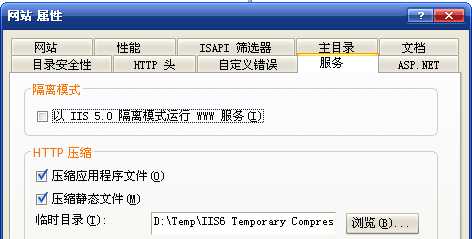
注意:这里的【应用程序文件】不包括aspx,如果需要压缩aspx的响应, 需要手工修改x:\WINDOWS\system32\inetsrv\MetaBase.xml文件(参考加大字号部分): 
说明:要修改MetaBase.xml,需要停止IIS Admin Service服务。
在IIS7中,我们可以在服务器级别配置压缩参数: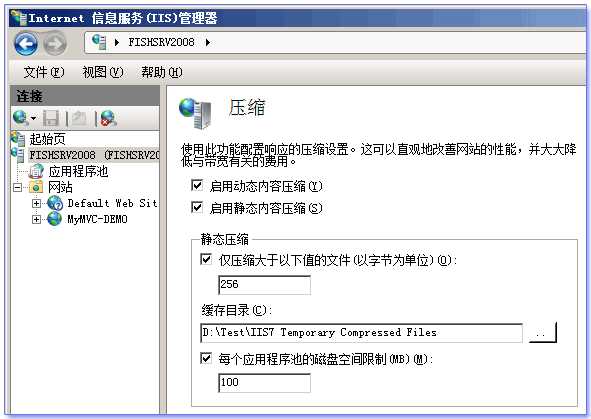
然后在每个网站中开启或者关闭压缩功能:
说明:IIS7中已经不再使用MetaBase.xml,所以我们找不到IIS6的那些设置了。 IIS7压缩的过滤条件不再针对扩展名,而是采用了mimeType规则(保存在applicationHost.config)。 根据IIS7的压缩规则,当我们启用动态压缩后,会压缩aspx的响应结果。
二种压缩方法的差别:
1. 静态内容压缩:当服务器在第一次响应某个静态文件时,会生成一个压缩后的结果,并保存到磁盘中,以便重用。
2. 动态内容压缩:【每次】在响应客户端之前,压缩响应结果,在内存中完成,因此会给CPU带来一些负担。
注意:要不要【启用动态内容压缩】这个参数,需要评估服务器的CPU是否能以承受(观察任务管理器或者查看性能计数器)。
对一个网站来说,ASP.NET提供的有些HttpMoudle可能并不是需要的, 然而,如果你不去手工禁用它们,它们其实会一直运行。
比如 我 会禁用下面这些HttpMoudle:
<httpModules>
<remove name="Session"/>
<remove name="RoleManager"/>
<remove name="PassportAuthentication"/>
<remove name="Profile"/>
<remove name="ServiceModel"/>
</httpModules>
对于使用Forms身份认证的网站的来说,下面这些HttpModule也是可以禁用的:
<httpModules>
<remove name="WindowsAuthentication"/>
<remove name="FileAuthorization"/>
</httpModules>
优化ASP.NET网站是一个大的话题,除了博客中介绍的这些方法之外,还有以下方法也是可以参考的:
1. 升级服务器硬件配置。
2. 使用Windows Server 2008以上版本操作系统(网络性能比2003要好)。
3. 优化操作系统配置(例如禁用不需要的服务)。
4. 禁用调试模式。
5. 网站使用专用应用程序池。
转载自:http://www.cnblogs.com/fish-li/archive/2012/12/23/2830301.html
标签:
原文地址:http://www.cnblogs.com/guohu/p/4276070.html